win7打印机未指定怎么处理?
来源:网络收集 点击: 时间:2024-03-19【导读】:
我们在使用win7电脑的时候,打印机有时显示的是未指定,这个时候打印机是无法使用的,当然我们通过操作,就可以让其正常使用,下面就告诉大家,win7打印机未指定怎么处理?方法/步骤1/8分步阅读 2/8
2/8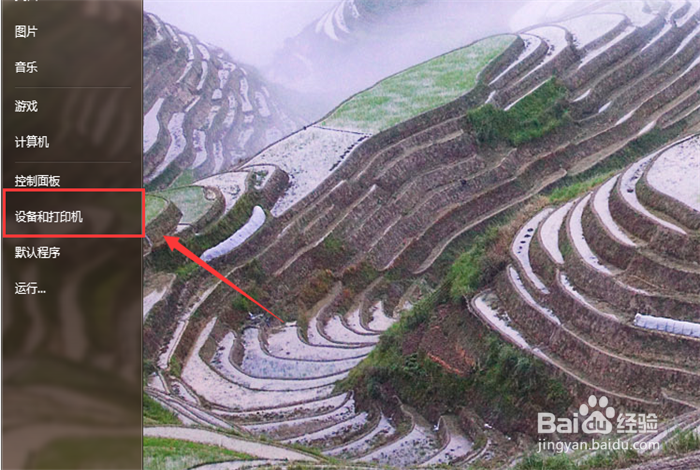 3/8
3/8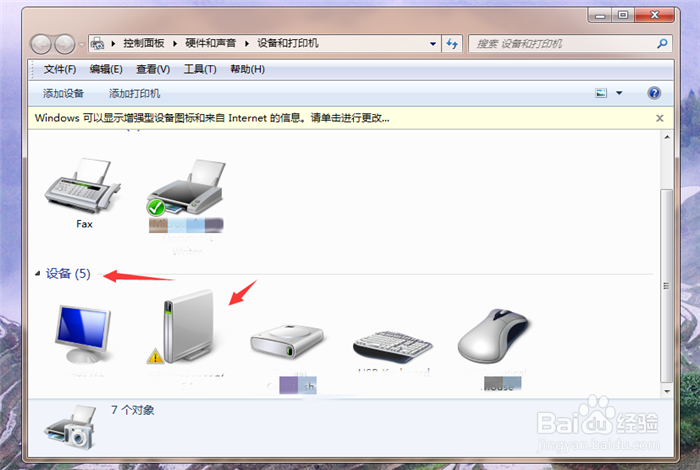 4/8
4/8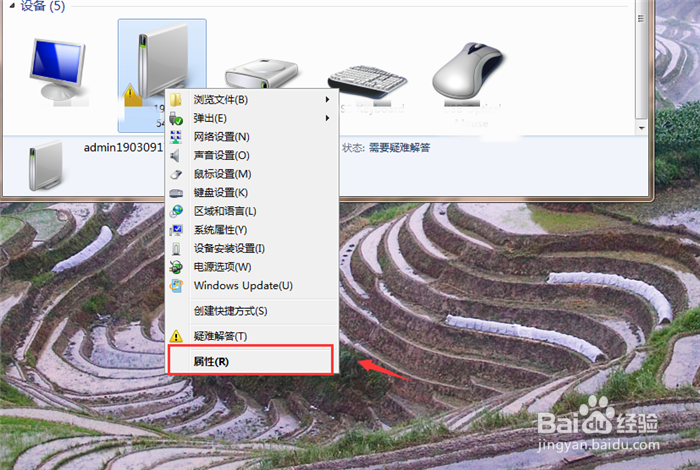 5/8
5/8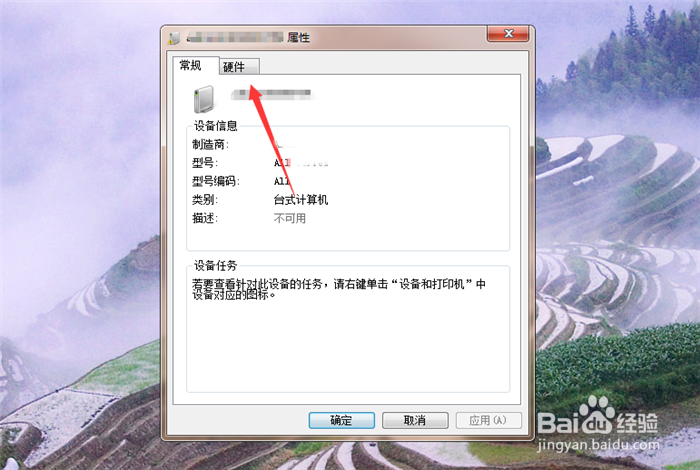 6/8
6/8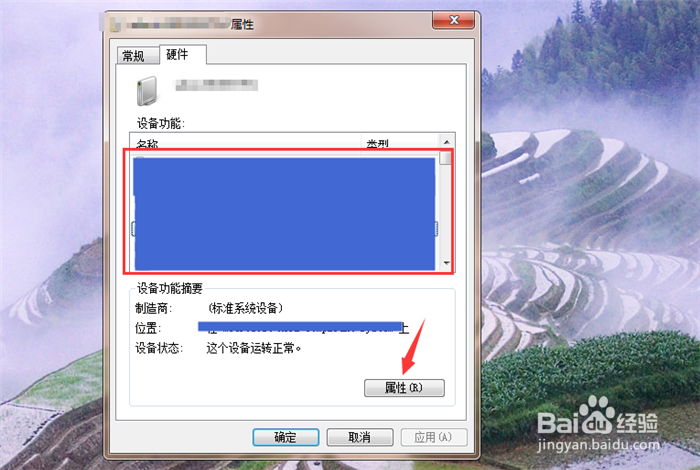 7/8
7/8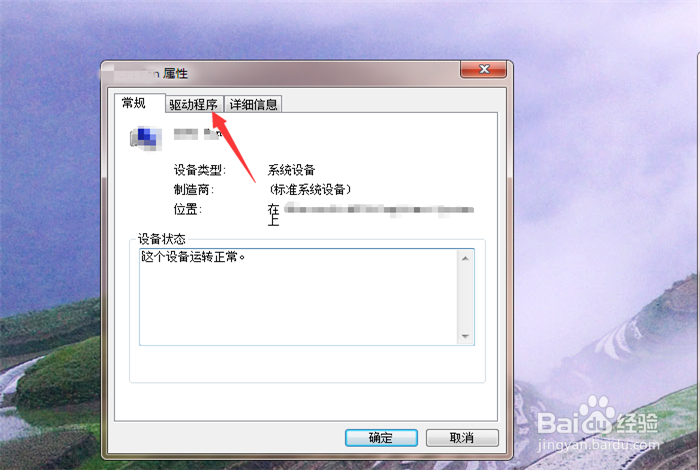 8/8
8/8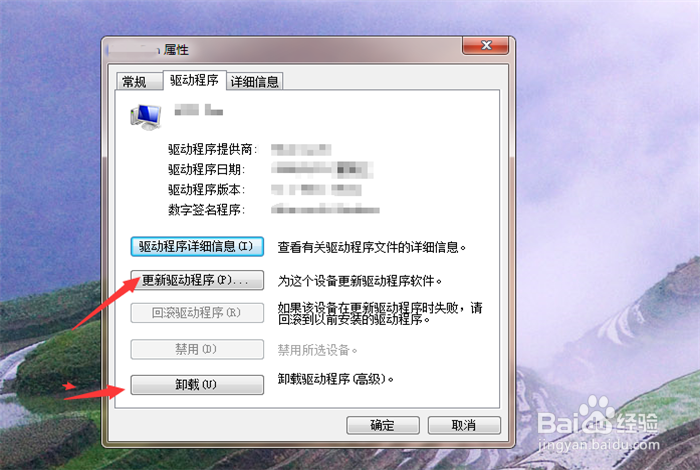 注意事项
注意事项
首先在电脑桌面左下角点击【开始菜单】按钮,如图所示。
 2/8
2/8然后在弹出来的开始菜单选项里,点击【设备和打印机】选项,如图所示。
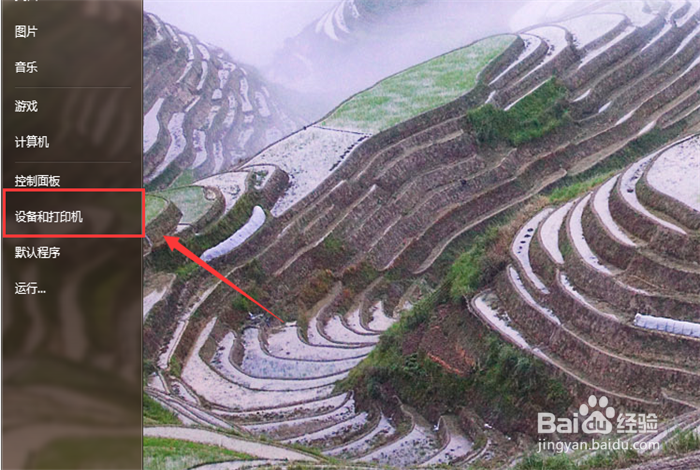 3/8
3/8然后进入到设备和打印机窗口,因为我没有未指定的打印机,我用一个设备来演示。
如果有打印机未指定,在未指定打印机,设备处显示的就是未指定,然后这里的设备无法使用,如图所示。
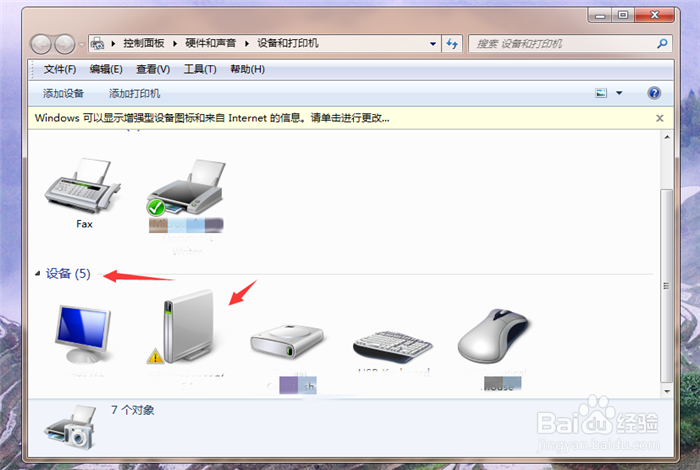 4/8
4/8然后我们鼠标右键点击未指定的打印机,在弹出来的选项,点击【属性】,如图所示。
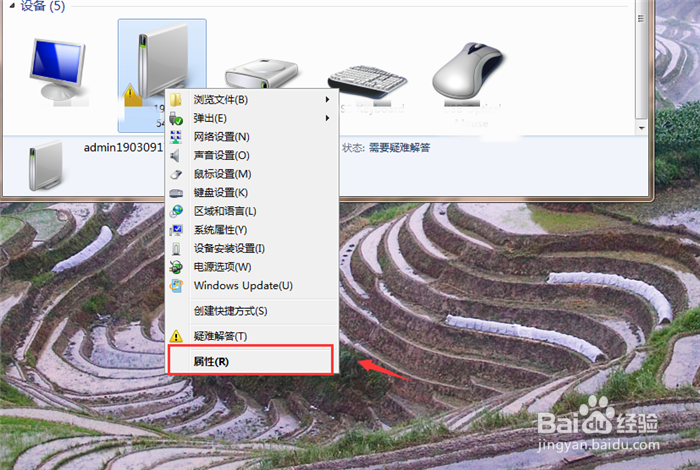 5/8
5/8然后可以打开这个打印机的属性窗口,在里面点击上方的【硬件】选项,如图所示。
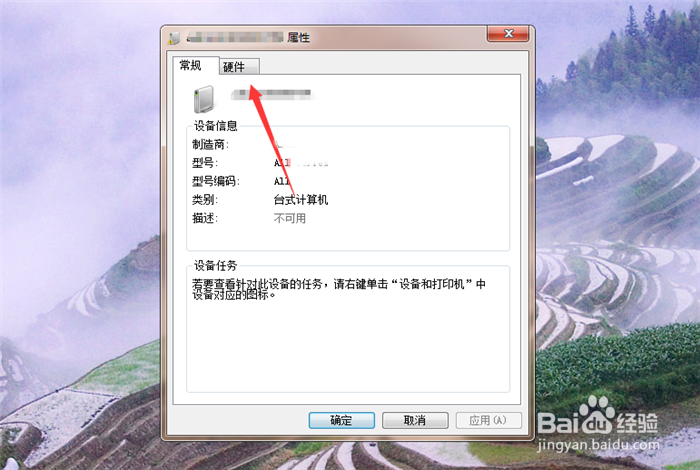 6/8
6/8然后我们在里面选择打印机设备,就是未指定的那个,再点击下面的【属性】按钮,如图所示。
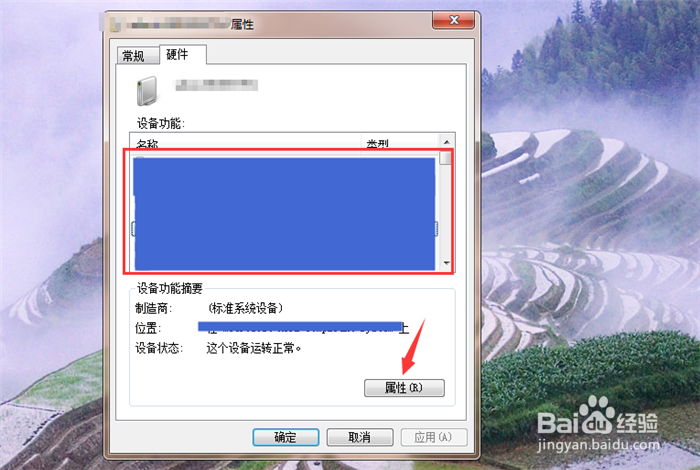 7/8
7/8然后在打开的窗口,点击【驱动程序】选项,如图所示。
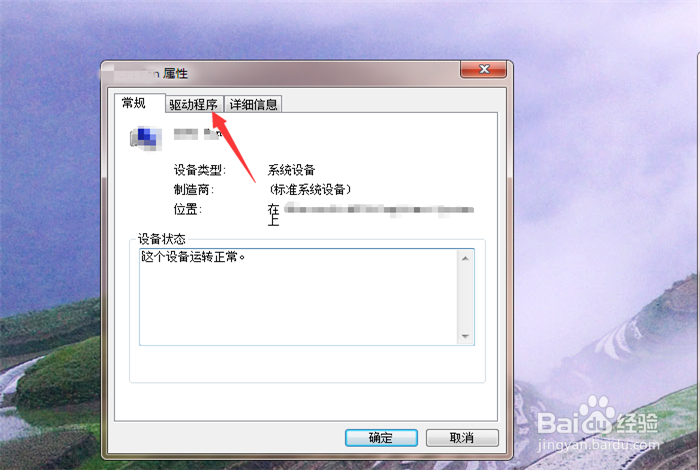 8/8
8/8之后我们可以直接点击【更新驱动程序】,将驱动程序更新,就可以解决打印机未指定的问题,另外可以先卸载,再安装,这样的效果更好,如图所示。
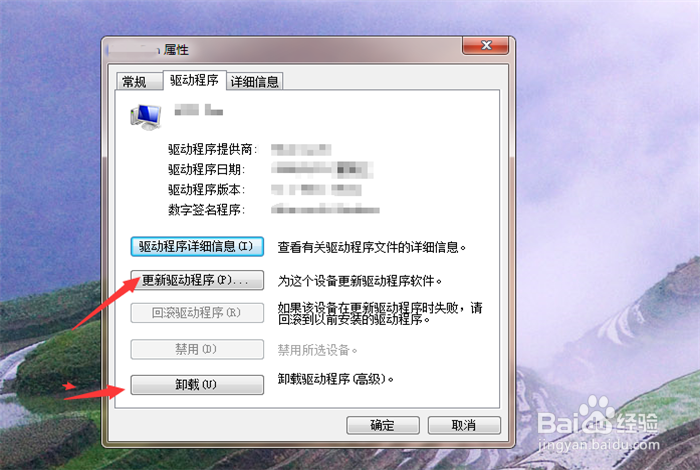 注意事项
注意事项电脑、windows7
WIN7未指定指定打印机打印版权声明:
1、本文系转载,版权归原作者所有,旨在传递信息,不代表看本站的观点和立场。
2、本站仅提供信息发布平台,不承担相关法律责任。
3、若侵犯您的版权或隐私,请联系本站管理员删除。
4、文章链接:http://www.1haoku.cn/art_360461.html
上一篇:家常炒猪心怎么做
下一篇:红米Note11如何设置显示电量数字?
 订阅
订阅